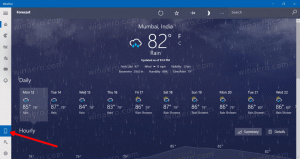Ativar ou desativar o indicador de cursor de texto no Windows 10
Como ativar ou desativar o indicador de cursor de texto no Windows 10
Quando você começa a digitar algum texto no Bloco de Notas, Word ou em outro editor de texto, o cursor se transforma em uma linha piscando. Por isso, alguns usuários têm dificuldade em localizar o cursor de texto no meio de uma grande quantidade de texto, durante uma apresentação ou na tela em um ambiente educacional. O novo indicador de cursor de texto o ajudará a ver e localizar o cursor de texto onde quer que você esteja, a qualquer momento.
Propaganda
Começando com Windows 10 compilação 18945, você pode ativar o novo indicador de cursor de texto que o ajudará a ver e localizar o cursor de texto onde quer que você esteja e a qualquer momento. Você pode selecionar entre uma variedade de tamanhos para o indicador do cursor de texto e torná-lo uma cor fácil de ver. Ou personalize a cor do indicador do cursor de texto de acordo com sua preferência pessoal.

O Windows 10 agora permite habilitar ou desabilitar o indicador Cursor de Texto. Isso pode ser feito com as configurações ou um ajuste do registro. Hoje vamos revisar os dois métodos.
Para ativar ou desativar o indicador de cursor de texto no Windows 10,
- Abra o App de configurações.
- Vá para Facilidade de acesso -> Cursor de texto.
- À direita, veja o Use o indicador de cursor de texto seção.
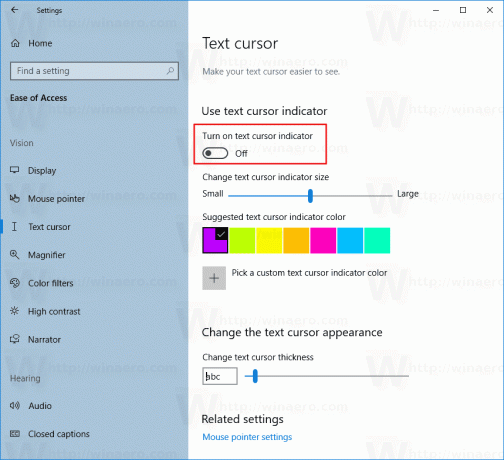
- Ativar ou desativar (padrão) a opção Ativar indicador de cursor de texto.
Você terminou. Quando ativado, tem a seguinte aparência.
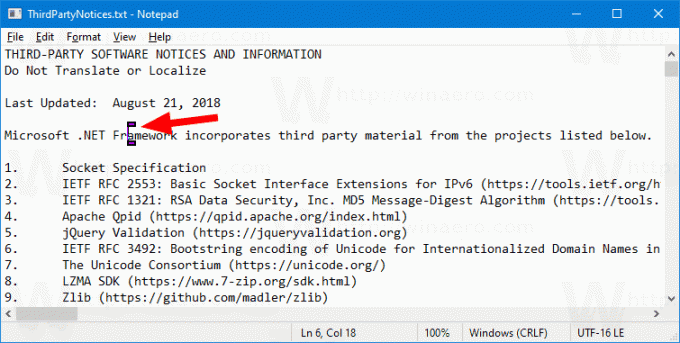
Alternativamente, você pode ativar ou desativar o recurso com um ajuste do Registro.
Ativar ou desativar o indicador de cursor de texto com um ajuste no registro
- Baixe o seguinte arquivo ZIP: Baixar arquivo ZIP.
- Extraia seu conteúdo para qualquer pasta. Você pode colocar os arquivos diretamente na área de trabalho.
- Desbloquear os arquivos.
- Clique duas vezes no
Habilitar Indicador de Cursor de Texto.regpara mesclá-lo. Isso habilitará o recurso.
- Para desativar o recurso, use o arquivo fornecido Desativar Indicador de Cursor de Texto.reg.
Você terminou!
Como funciona
Os arquivos do Registro acima modificam o branch do Registro:
[HKEY_CURRENT_USER \ SOFTWARE \ Microsoft \ Windows NT \ CurrentVersion \ Accessibility]
Dica: veja como vá para uma chave de registro com um clique.
Lá, você precisa definir o Configuração valor da string para
- (em branco) = desativar
- cursorindicator = ativa o indicador de cursor de texto.
É isso.
Artigos relacionados:
- Alterar a cor do ponteiro do mouse no Windows 10
- Obtenha lindos cursores com um clique no Windows 10
- Alterar a espessura do cursor no Windows 10
- Aplicar luz noturna ao cursor do mouse no Windows 10
- Impedir que os temas do Windows 10 mudem os cursores do mouse